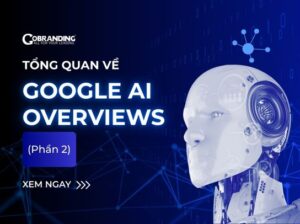Quản lý hợp đồng SEO, theo dõi thứ hạng từ khóa và giám sát dữ liệu traffic trở nên vô cùng quan trọng để đo lường hiệu quả hoạt động marketing. Hệ thống gOmnisys của GOBRANDING ra đời nhằm hỗ trợ doanh nghiệp thực hiện tất cả các công việc này nhanh chóng, chính xác và trực quan. Với giao diện thân thiện và các tính năng toàn diện từ quản lý từ khóa, báo cáo thứ hạng đến theo dõi traffic khách hàng, gOmnisys giúp người dùng dễ dàng nắm bắt dữ liệu, đưa ra quyết định kịp thời. Hãy cùng GOBRANDING tìm hiểu cách sử dụng gOmnisys toàn diện.
MỤC LỤC
Đăng nhập hệ thống
Bước 1: Truy cập trang web của hệ thống: https://crm.ggroup.vn/
Bước 2: Nhập thông tin: username và password
Bước 3: Nhấn Login
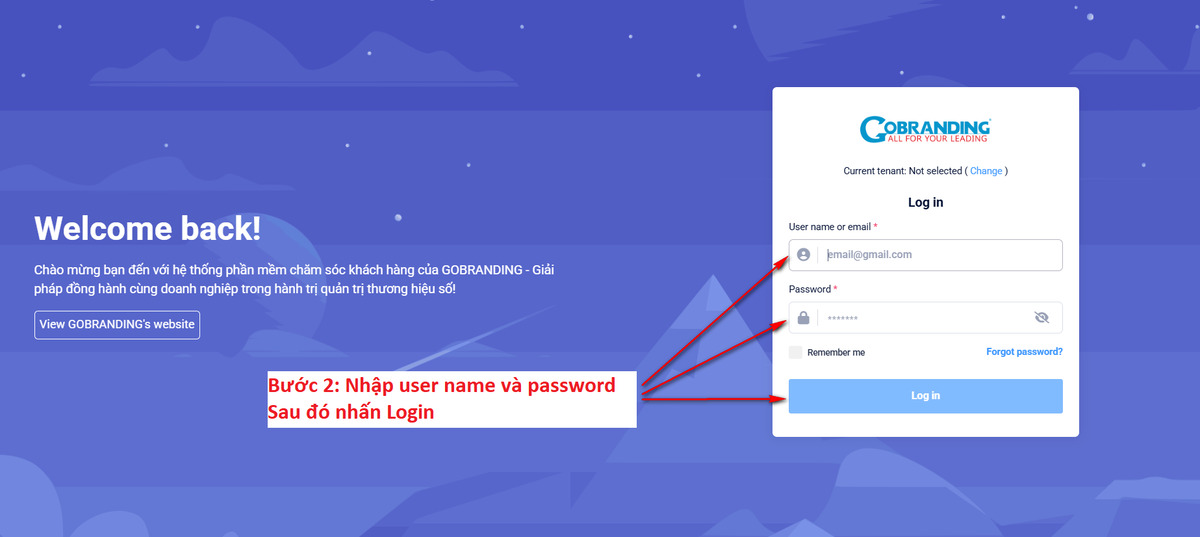
Bước 4: Đổi mật khẩu cho tài khoản khi đăng nhập lần đầu:
Người dùng thực hiện nhập mật khẩu mới và nhập lại mật khẩu mới
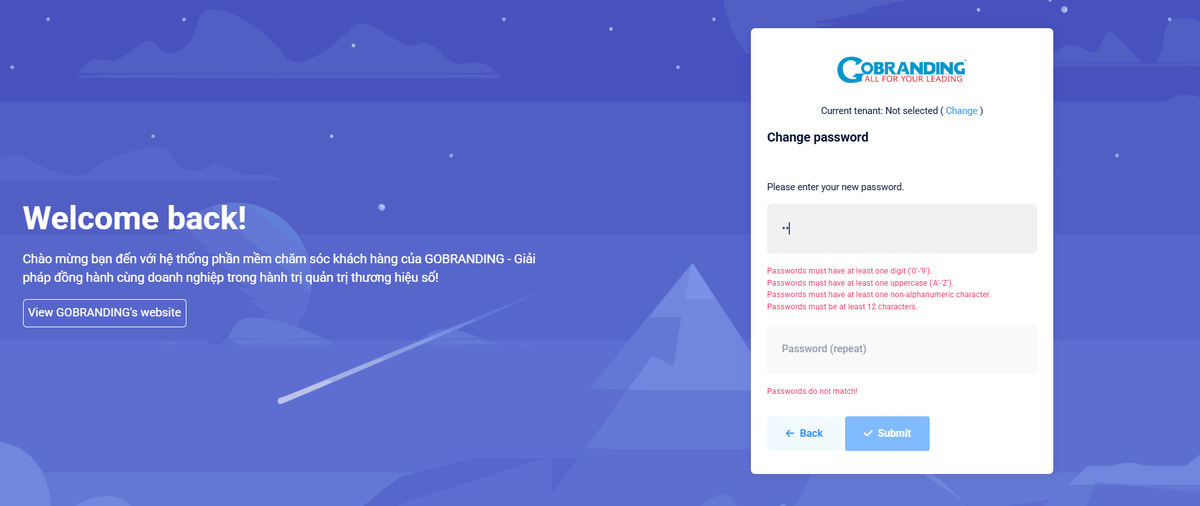
Lưu ý:
Khi đăng nhập lần đầu bằng mật khẩu mặc định do GOB cung cấp, hệ thống sẽ yêu cầu người dùng đổi sang mật khẩu mới để đảm bảo bảo mật.
Mật khẩu mới yêu cầu:
- Phải có ít nhất 1 ký tự là số.
- Phải có ít nhất 1 ký tự là chữ in hoa.
- Phải có ít nhất 1 ký hiệu đặc biệt.
- Phải có ít nhất 12 ký tự.
Menu Quản lý gSupport
Sau khi đăng nhập thành công, chọn Quản lý gSupport để hiển thị các chức năng trong phân hệ.
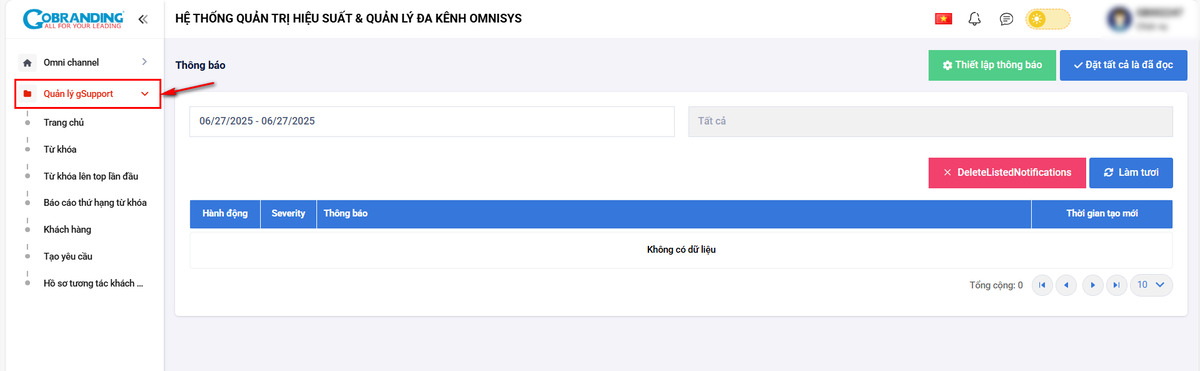
Trang chủ
Chức năng này cho phép người dùng theo dõi danh sách từ khóa đang được triển khai trong các hợp đồng SEO từ khóa. Tại đây, người dùng có thể xem chi tiết thứ hạng hiện tại, thứ hạng tốt nhất, biên độ thay đổi theo từng từ khóa và website tương ứng
Bước 1: Từ danh sách menu bên trái, chọn: Quản lý gSupport -> Trang chủ
Bước 2: Hệ thống sẽ hiển thị màn hình Trang chủ như sau:
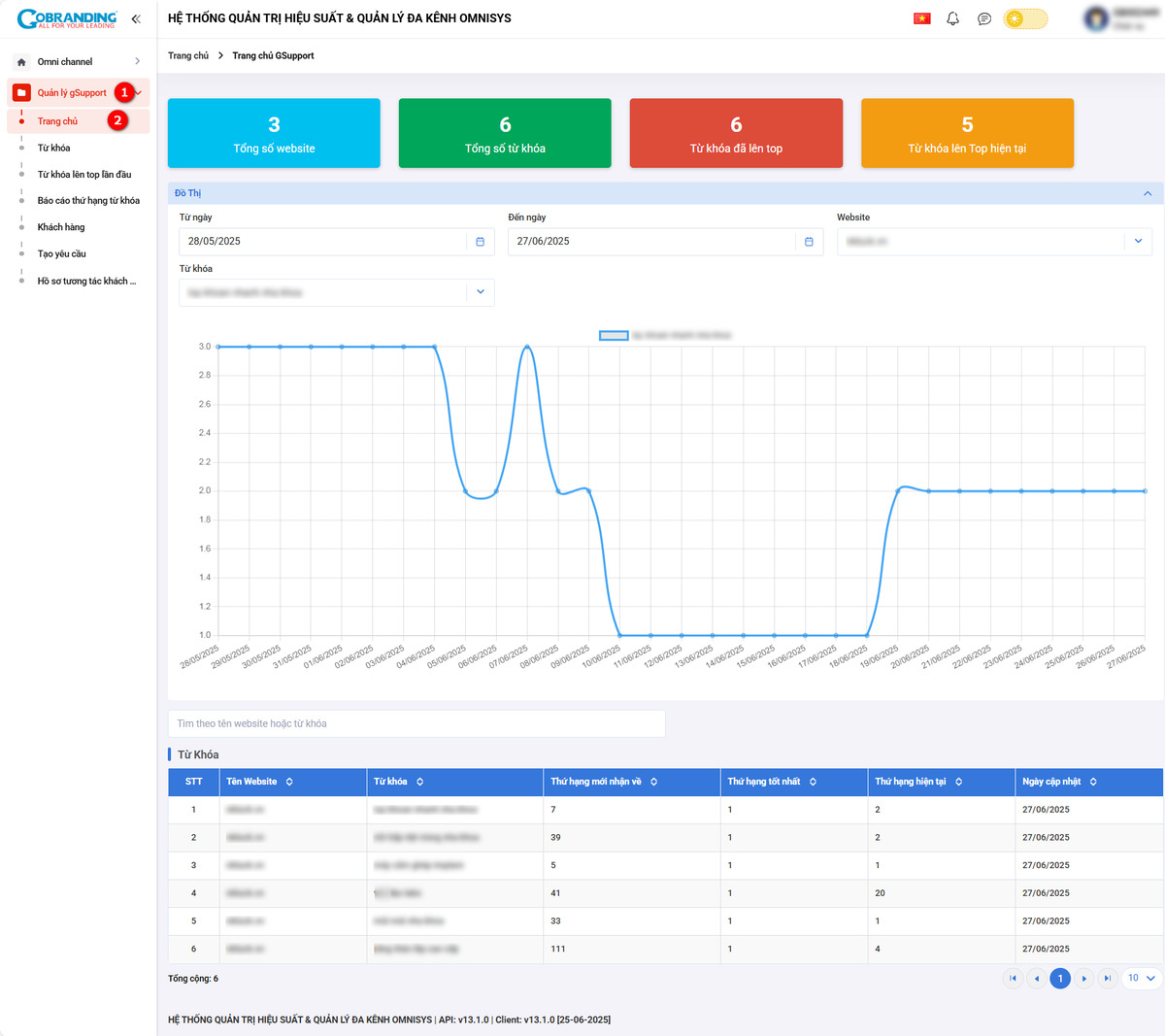
Hiển thị các số liệu thống kê tổng quan:
- Tổng số website: Số lượng website trong hợp đồng SEO của khách hàng.
- Tổng số từ khóa: Tổng số từ khóa đang triển khai.
- Từ khóa đã lên top: Những từ khóa từng đạt vị trí trong top 10.
- Từ khóa lên top hiện tại: Những từ khóa hiện đang nằm trong top 10.
Hiển thị biểu đồ biến động thứ hạng từ khóa theo từng ngày. Dữ liệu biểu đồ thay đổi tương ứng với bộ lọc:
- Từ ngày – Đến ngày
- Website
- Từ khóa cụ thể
Hiển thị bảng danh sách thứ hạng của tất cả từ khóa đang hoạt động trong các hợp đồng của người dùng, gồm các thông tin sau:
- Tên website
- Từ khóa
- Thứ hạng mới nhận về
- Thứ hạng tốt nhất
- Thứ hạng hiện tại
- Ngày cập nhật
Từ khóa
Chức năng này cho phép người dùng theo dõi thứ hạng chi tiết của tất cả từ khóa đang triển khai trong hợp đồng SEO, bao gồm:
- Website, từ khóa, thứ hạng nhận về
- Thứ hạng tốt nhất, thứ hạng trước đó, thứ hạng hiện tại
- Biên độ thay đổi và thời gian cập nhật gần nhất
Người dùng cũng có thể lọc, so sánh, phân tích biến động thứ hạng theo ngày.
Bước 1: Từ danh sách menu bên trái, chọn: Quản lý gSupport -> Từ khóa
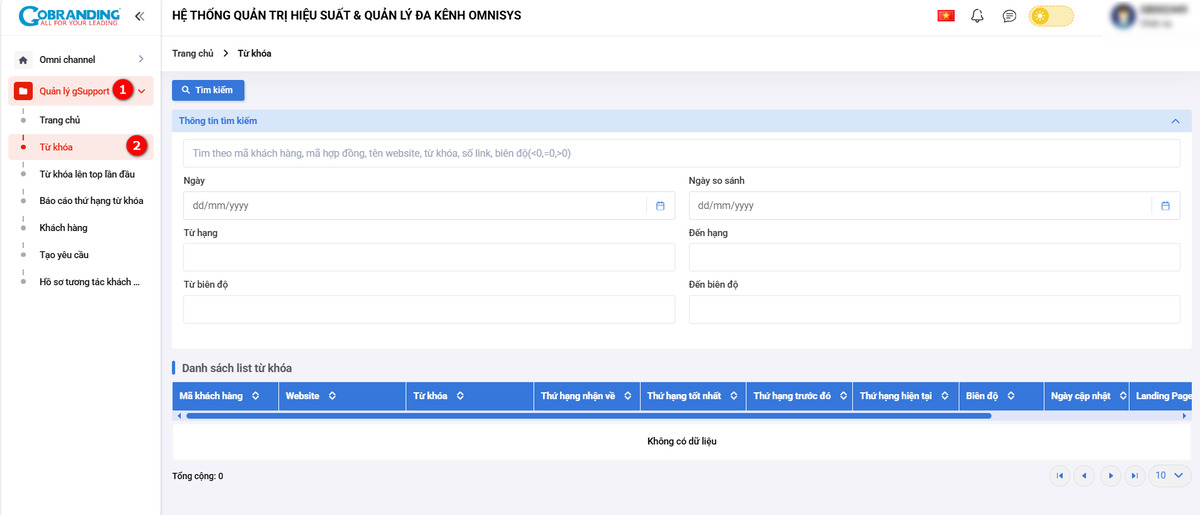
Bước 2: Hệ thống sẽ hiển thị giao diện chi tiết chức năng Từ khóa, bao gồm:
Khu vực bộ lọc tìm kiếm
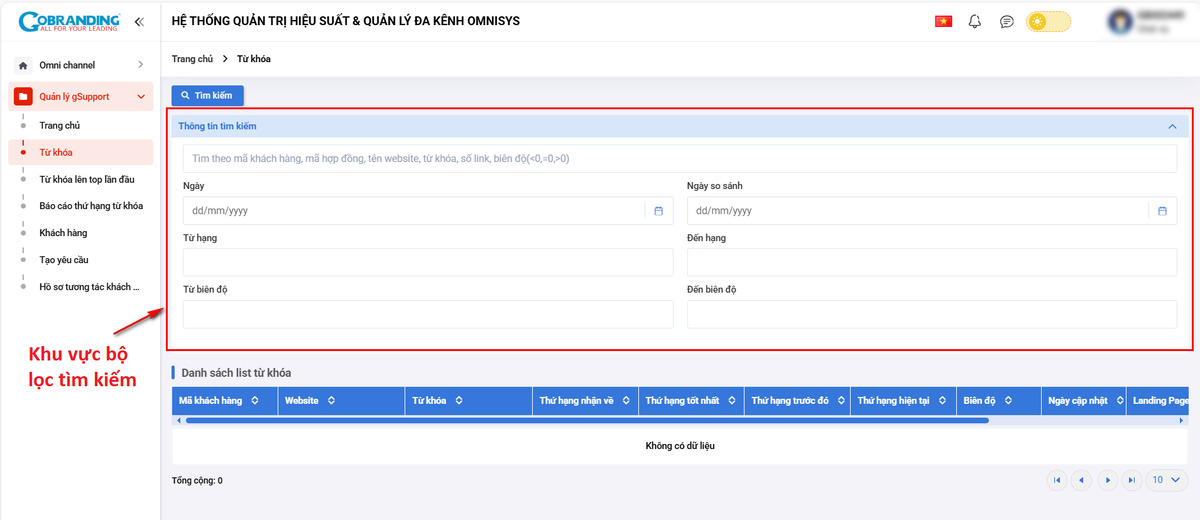
Bảng kết quả hiển thị danh sách từ khóa
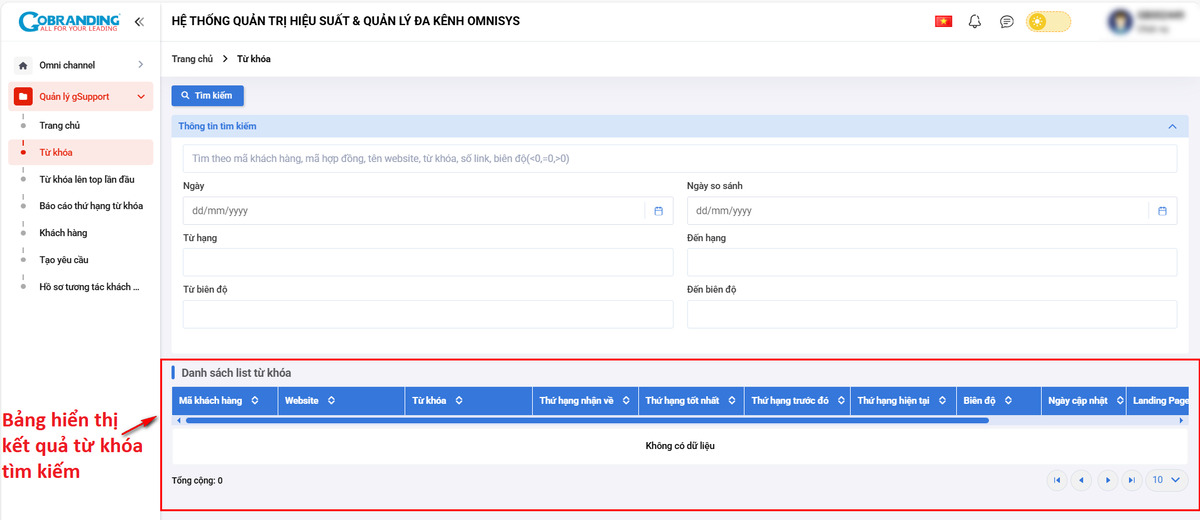
Bước 3: Người dùng có thể tùy chọn nhập các điều kiện tìm kiếm hoặc chỉ cần nhấn Tìm kiếm để tra cứu toàn bộ dữ liệu.
Lưu ý:
- Người dùng chỉ thấy được từ khóa thuộc hợp đồng của chính mình.
- Bảng có thể phân trang và sắp xếp theo từng cột để tiện theo dõi.
Từ khóa lên top lần đầu
Chức năng cho phép người dùng theo dõi các từ khóa trong hợp đồng SEO lần đầu tiên đạt thứ hạng trong top 10.
Bước 1: Từ danh sách menu bên trái, chọn: Quản lý gSupport -> Từ khóa lên top lần đầu
Bước 2: Hệ thống hiển thị giao diện chi tiết chức năng Từ khóa lên top lần đầu, bao gồm:
Khu vực bộ lọc tìm kiếm, cho phép người dùng:
- Nhập tên khách hàng, tên website
- Chọn Từ ngày và Đến ngày
- Nhấn Tìm kiếm để lọc dữ liệu
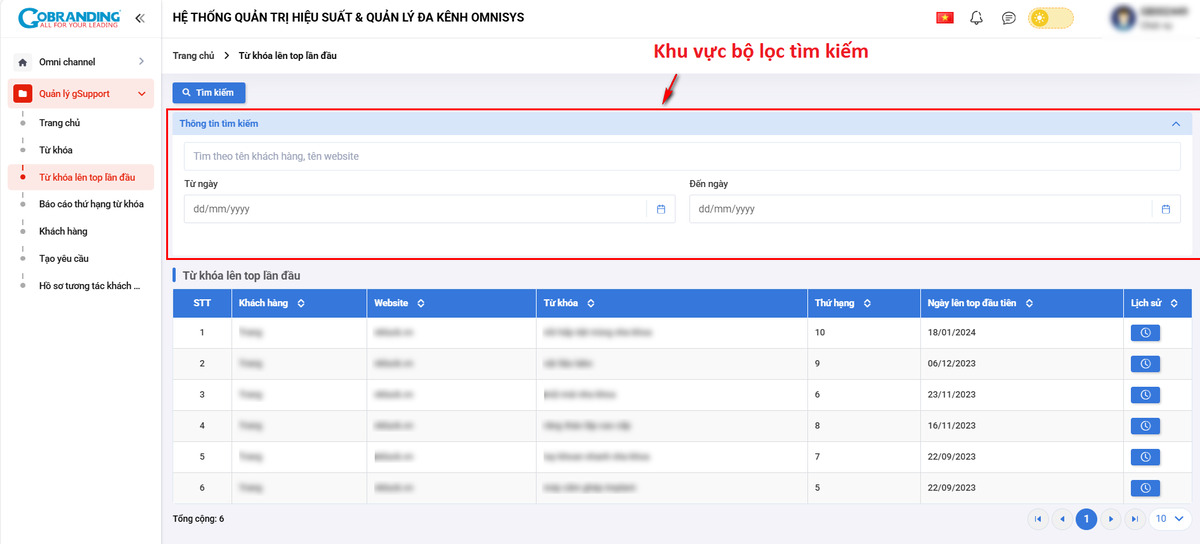
Bảng kết quả hiển thị danh sách từ khóa lần đầu nằm trong top 10, gồm các cột:
- STT
- Khách hàng
- Website
- Từ khóa
- Thứ hạng
- Ngày lên top đầu tiên
- Lịch sử
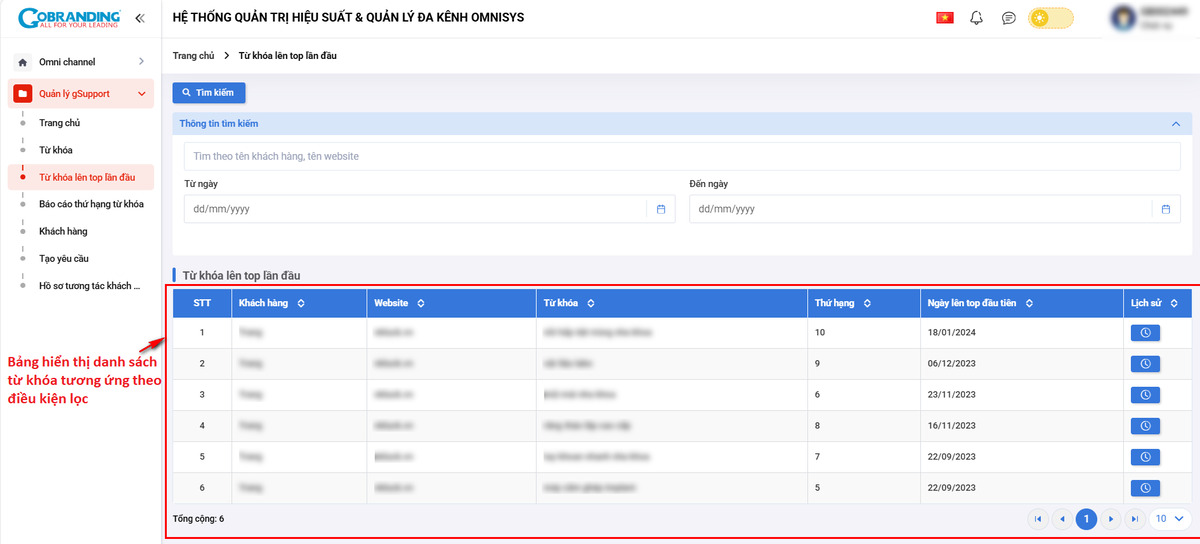
Bước 3: Nhập thông tin tìm kiếm, sau đó nhấn nút Tìm kiếm
Bước 4: Hệ thống hiển thị danh sách từ khóa thỏa mãn điều kiện tìm kiếm ở bảng phía dưới
Lưu ý:
- Danh sách từ khóa chỉ bao gồm các từ khóa đã từng lên top 10 lần đầu tiên kể từ khi bắt đầu hợp đồng.
- Người dùng có thể xem lịch sử thứ hạng đầy đủ từ ngày triển khai SEO đến thời điểm hiện tại của từ khóa
- Nhấn vào biểu tượng đồng hồ ở cột Lịch sử để theo dõi toàn bộ quá trình biến động thứ hạng của từ khóa qua từng ngày.
Báo cáo thứ hạng từ khóa
Chức năng này cho phép người dùng theo dõi chi tiết sự thay đổi thứ hạng theo từng ngày của tất cả các từ khóa đang được triển khai trong các hợp đồng SEO. Mỗi dòng đại diện cho một từ khóa, mỗi cột là thứ hạng tại một ngày cụ thể trong khoảng thời gian đã chọn.
Bước 1: Từ danh sách menu bên trái, chọn: Quản lý gSupport -> Báo cáo thứ hạng từ khóa
Bước 2: Hệ thống hiển thị giao diện chi tiết chức năng Báo cáo thứ hạng từ khóa, gồm 2 thành phần chính:
Bộ lọc tìm kiếm
- Từ ngày: ngày bắt đầu thống kê
- Đến ngày: ngày kết thúc thống kê ( Lưu ý: phải lớn hơn “Từ ngày”) o Website: chọn tên domain cần xem báo cáo
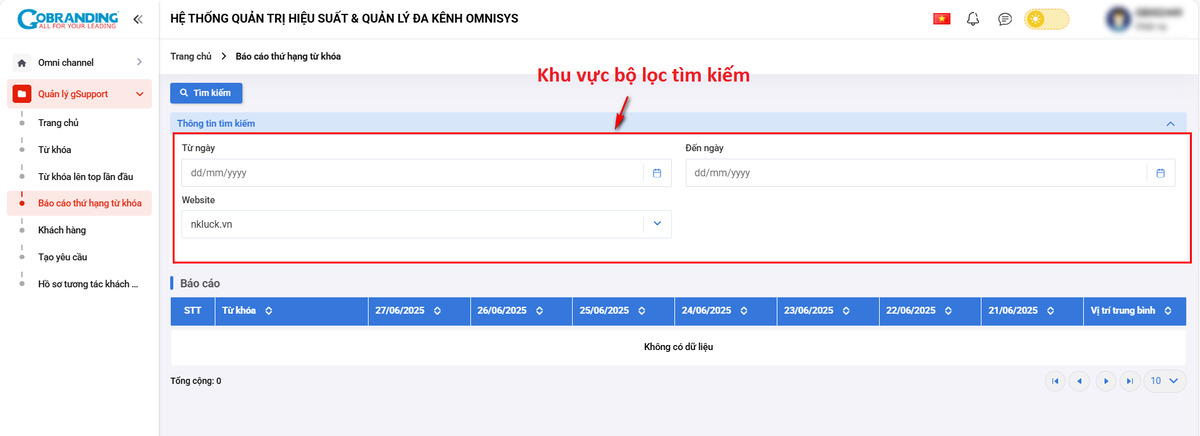
Bảng báo cáo dữ liệu:
- STT, Từ khóa: Danh sách từ khóa đang được triển khai.
- Các cột theo ngày: Mỗi cột thể hiện thứ hạng của từ khóa tại một ngày cụ thể. Tối đa hiển thị 7 ngày, bắt đầu từ ngày được chọn trong ô “Từ ngày”.
- Vị trí trung bình: Là giá trị trung bình thứ hạng của từ khóa trong suốt 7 ngày được thống kê trên bảng dữ liệu.
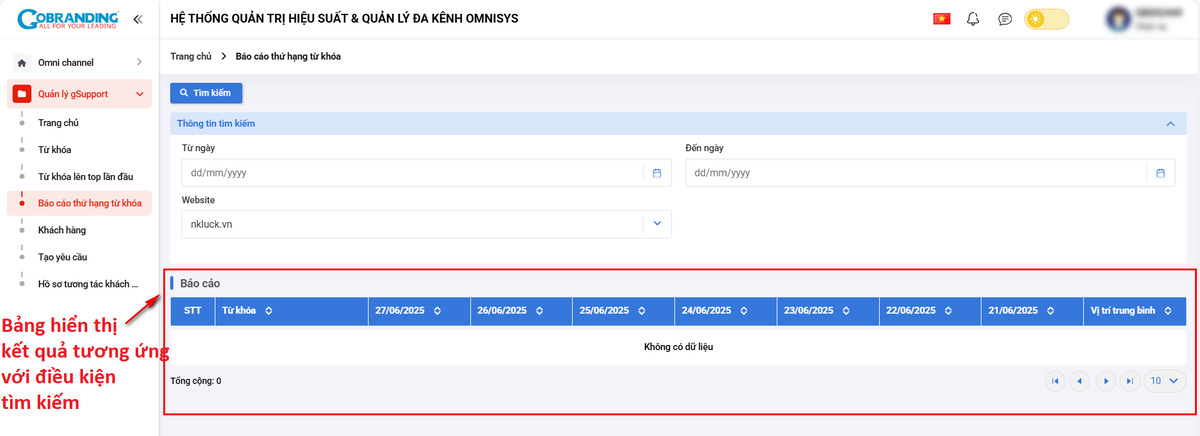
Bước 3: Người dùng nhập các thông tin và nhấn Tìm kiếm
Bước 4: Hệ thống sẽ hiển thị kết quả tương ứng trong bảng bên dưới
Tạo yêu cầu
Chức năng giúp người dùng tạo mới và tra cứu các yêu cầu hỗ trợ (liên quan đến các dịch vụ và nội dung hợp đồng) gửi đến các phòng ban xử lý của GOBRANDING. Hệ thống cho phép người dùng:
- Tạo mới yêu cầu hỗ trợ.
- Xem chi tiết lịch sử yêu cầu đã gửi.
- Theo dõi tiến trình xử lý từ phía GOBRANDING
Bước 1: Từ danh sách menu bên trái, chọn: Quản lý gSupport -> Tạo yêu cầu
Bước 2: Hệ thống sẽ hiển thị giao diện gồm 2 phần chính:
- Bộ lọc tìm kiếm yêu cầu đã gửi (nằm ở góc trên bên trái).
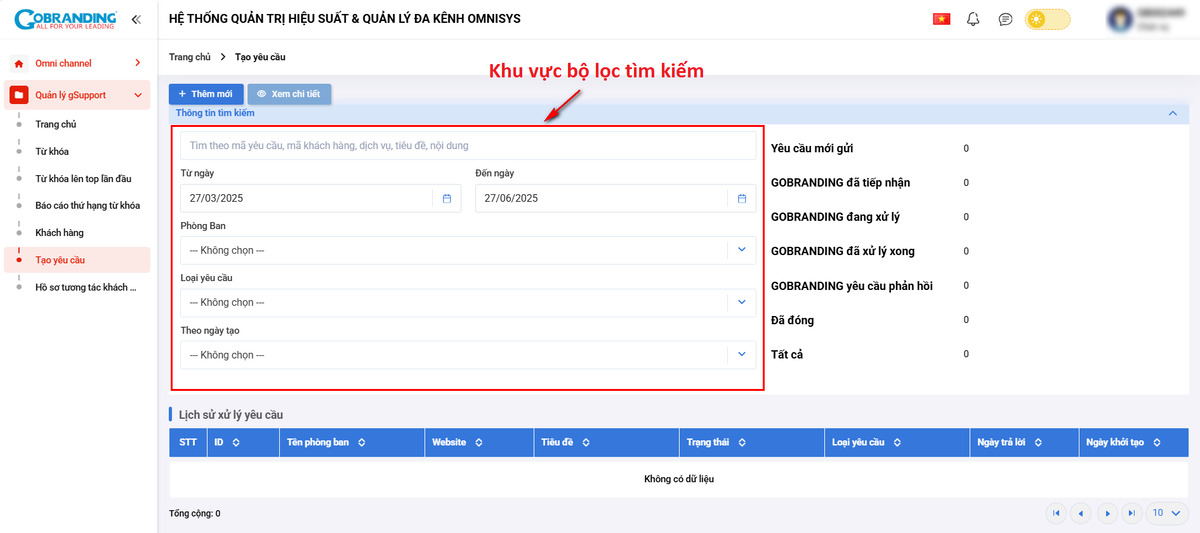
- Danh sách lịch sử xử lý yêu cầu (hiển thị phía dưới).
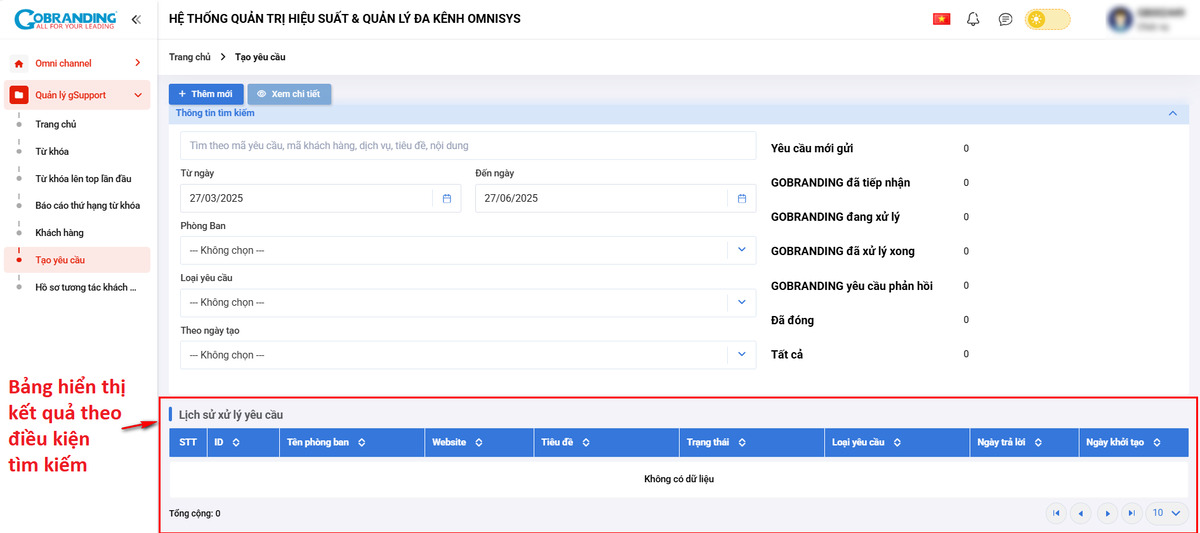
- Bộ đếm trạng thái yêu cầu (nằm ở phía bên phải) gồm các nhãn:
- Yêu cầu mới gửi
- GOBRANDING đã tiếp nhận
- GOBRANDING đang xử lý
- GOBRANDING đã xử lý xong
- GOBRANDING yêu cầu phản hồi
- Đã đóng
- Tất cả
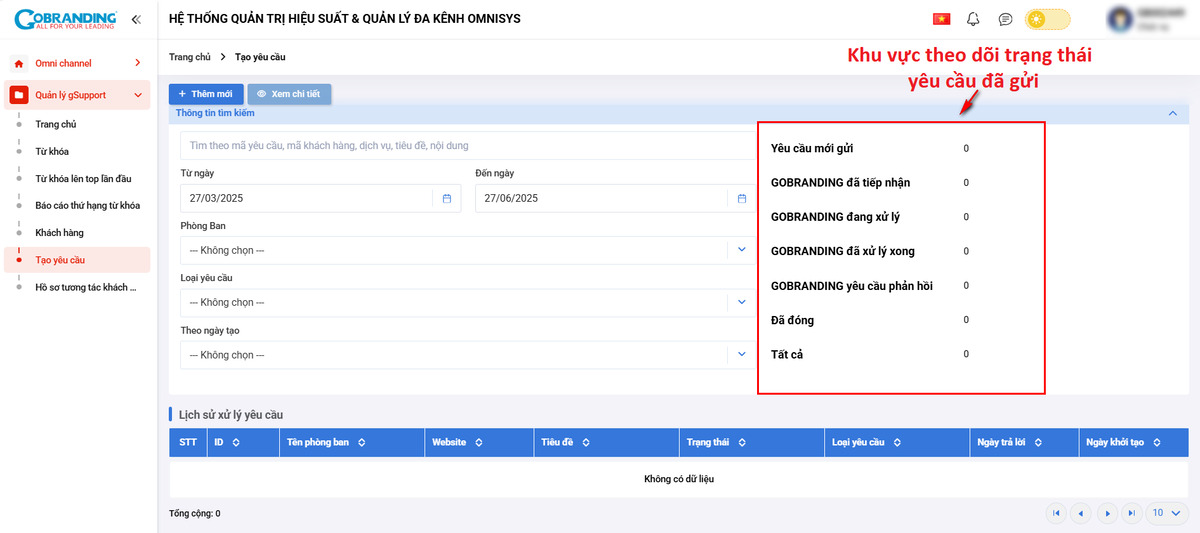
Bước 3: Người dùng có thể thực hiện các thao tác : Tìm kiếm các yêu cầu đã tạo, Tạo mới yêu cầu
Tìm kiếm các yêu cầu đã tạo
Bước 1: Nhập nội dung cần tìm kiếm vào ô tìm kiếm: Mã yêu cầu, từ khoá, khách hàng, dịch vụ, tiêu đề, nội dung -> Sau đó nhấn Enter
- Chọn bộ lọc theo:
- Từ ngày – Đến ngày
- Phòng ban
- Loại yêu cầu
- Theo ngày tạo
Bước 2: Hệ thống sẽ tự động hiển thị kết quả trong bảng danh sách bên dưới.
Tạo mới yêu cầu
Bước 1: Nhấn nút Thêm mới ở góc trên
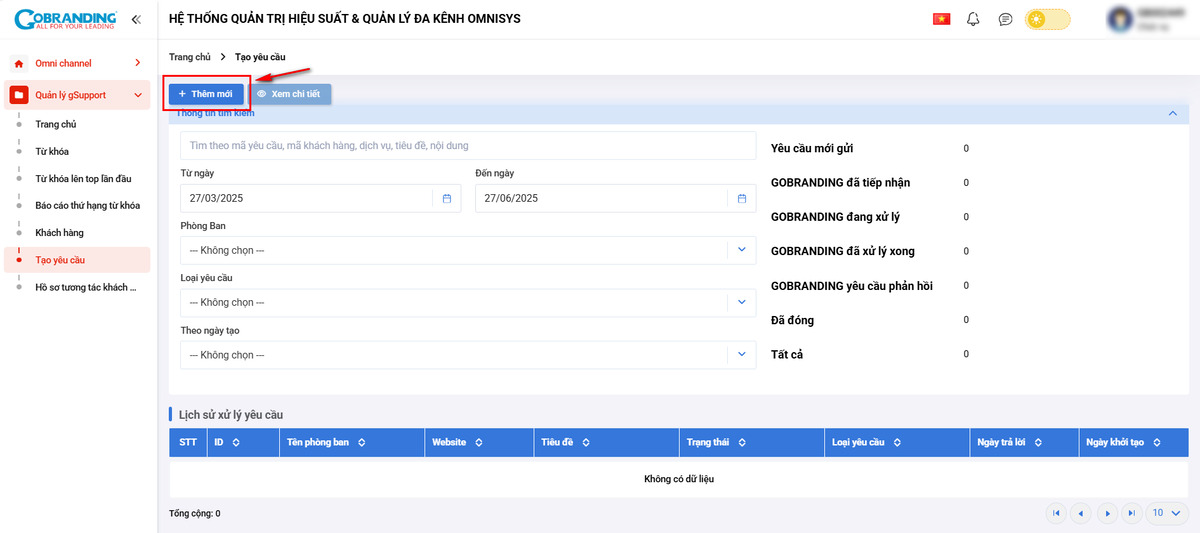
Hệ thống sẽ chuyển sang giao diện tạo yêu cầu gồm các thông tin:
- Dịch vụ
- Website
- Phòng ban
- Loại yêu cầu
- Tiêu đề
- Nội dung
- File đính kèm
Bước 2: Nhập đầy đủ thông tin và nhấn nút Gửi yêu cầu
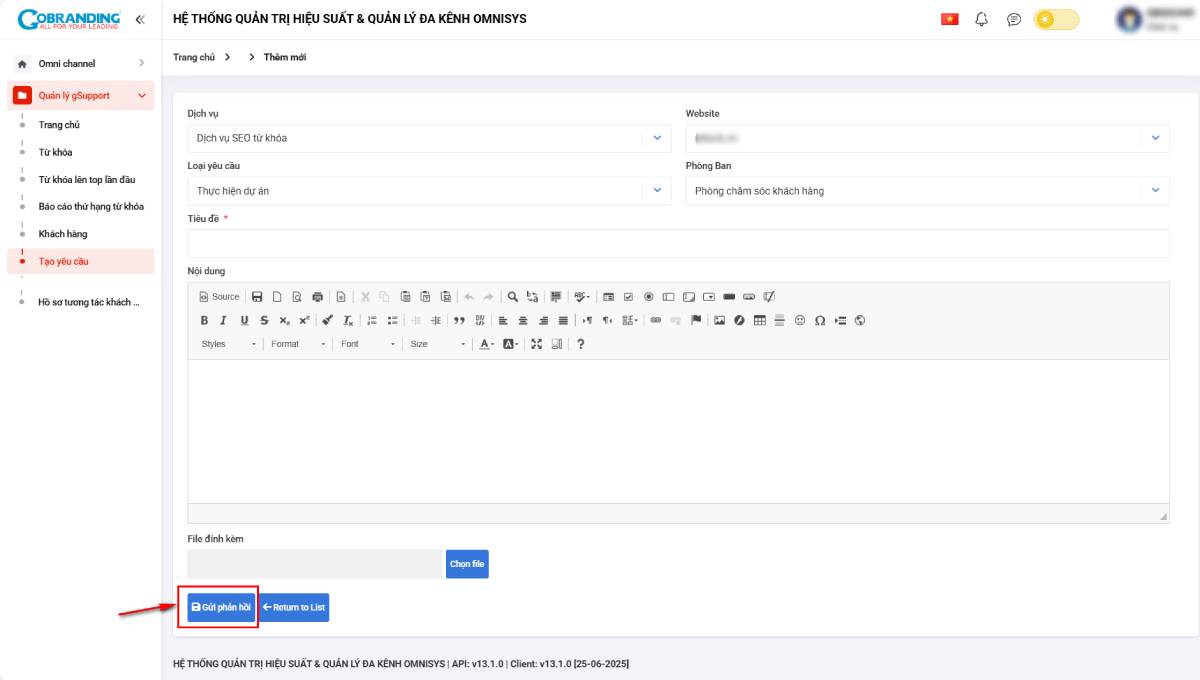
Hồ sơ tương tác khách hàng
Chức năng này giúp người dùng tra cứu thông tin các hợp đồng đang thực hiện với GOBRANDING, cũng như xem lại lịch sử nội dung trao đổi, tương tác qua email giữa hai bên trong quá trình triển khai dịch vụ.
Bước 1: Từ danh sách menu bên trái, chọn: Quản lý gSupport -> Hồ sơ tương tác khách hàng
Bước 2: Màn hình hiển thị giao diện bao gồm:
- Bộ lọc tìm kiếm:
- Cho phép lọc theo tên khách hàng, mã hợp đồng, địa chỉ, công ty, số điện thoại
- Có thể lọc theo loại hợp đồng và checkbox “Hợp đồng hiện tại” để ẩn các hợp đồng có trạng thái “Đã thanh lý” và “Đã kết thúc” khỏi danh sách
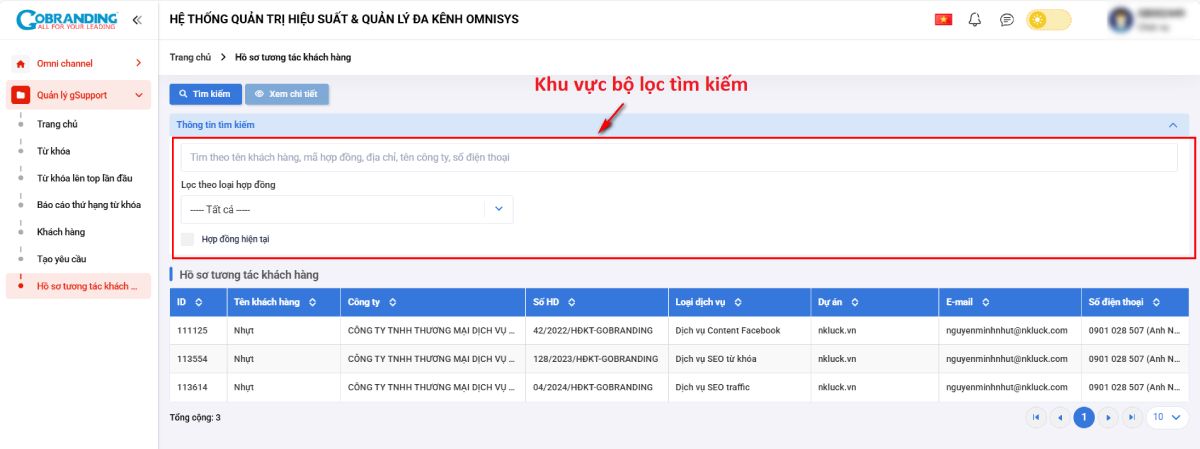
- Danh sách hồ sơ:
- Gồm các cột: ID, Tên khách hàng, Công ty, Số HĐ, Loại dịch vụ, Dự án, E-mail, Số điện thoại
- Danh sách được sắp xếp theo từng dòng, mỗi dòng tương ứng với một hợp đồng
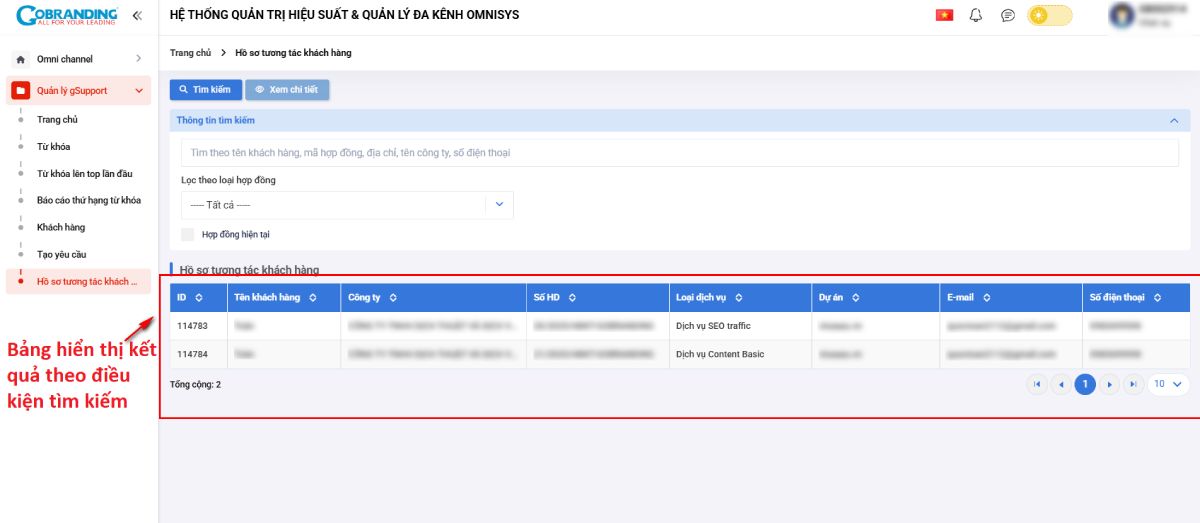
Bước 3: Nhấn chọn một dòng dữ liệu và chọn Xem chi tiết → Truy cập thông tin đầy đủ về hợp đồng và phần nội dung tương tác.
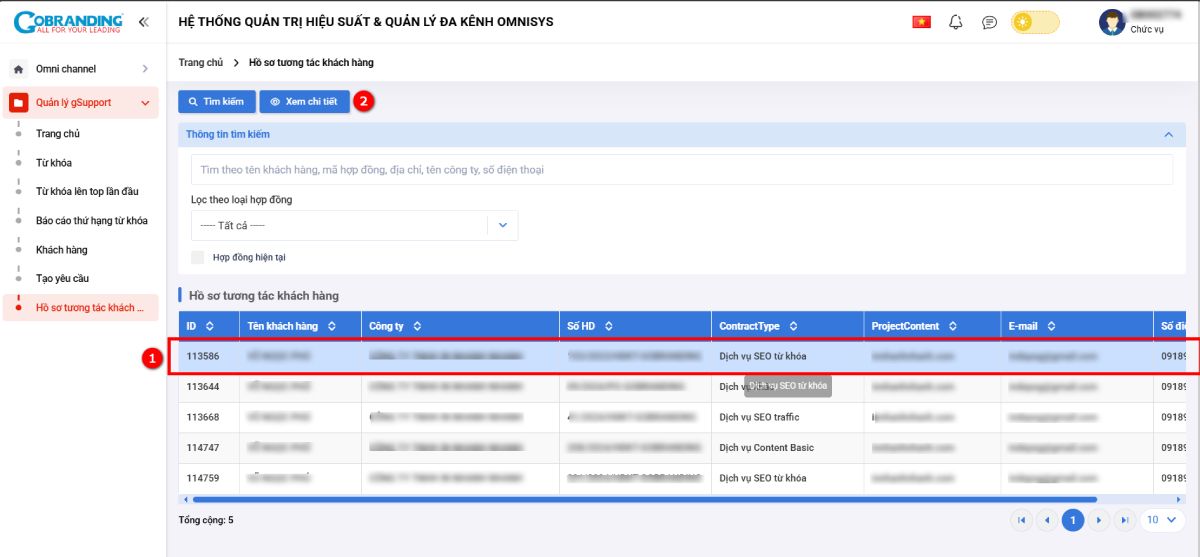
Bước 4: Hệ thống hiển thị màn hình chi tiết, bao gồm:
- Thông tin khách hàng: Công ty, người đại diện, SĐT, Email, v.v.
- Thông tin đại diện GOBRANDING (các số điện thoại hỗ trợ theo từng loại nghiệp vụ)
- Lịch sử tương tác: Danh sách email được gửi từ hệ thống hoặc nhân viên GOBRANDING, có thể kèm file đính kèm
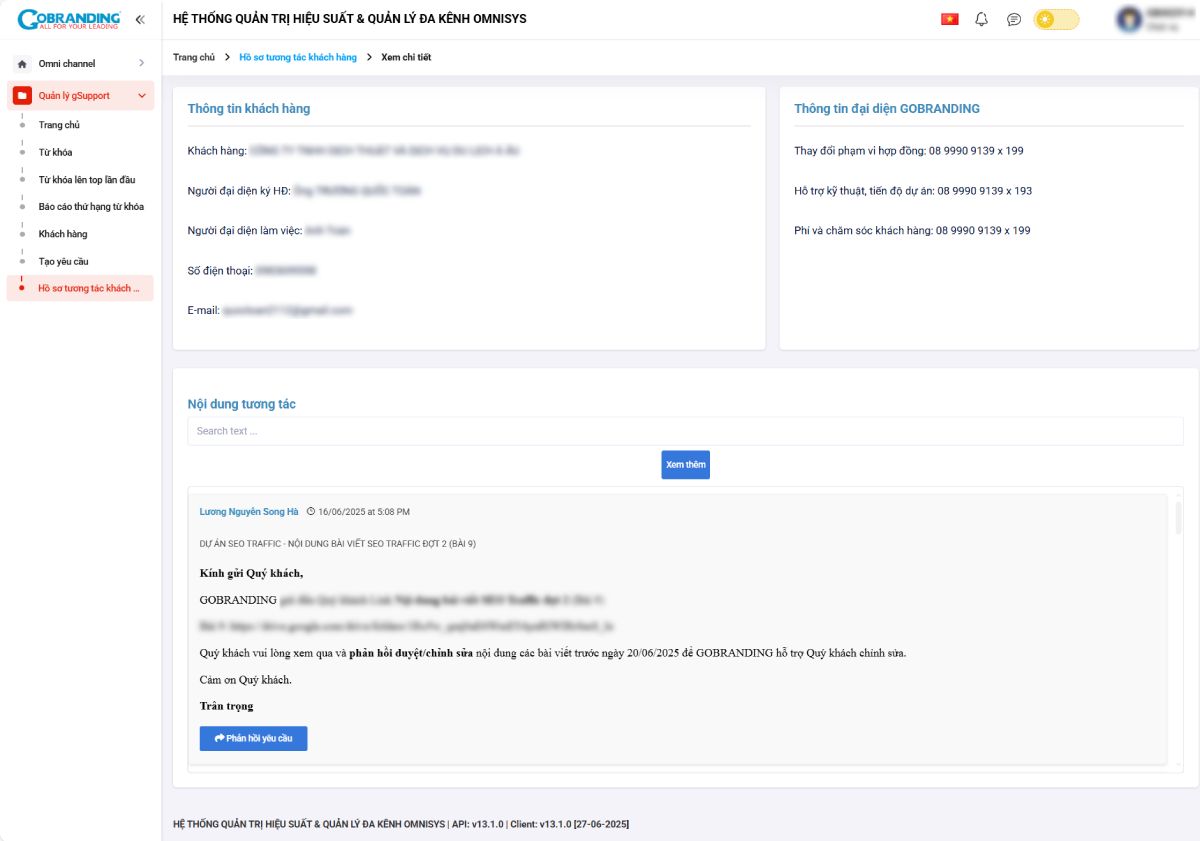
Bước 5: Người dùng có thể:
- Tìm kiếm nội dung email trong khung “Search text…”
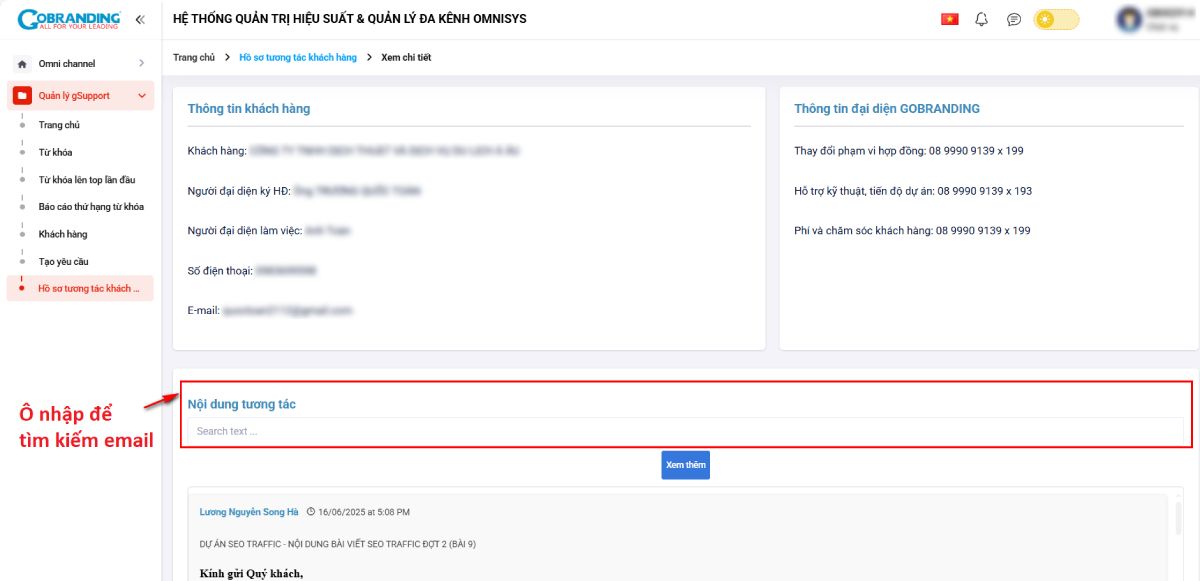
- Nhấn “Xem thêm” để xem thêm các nội dung cũ
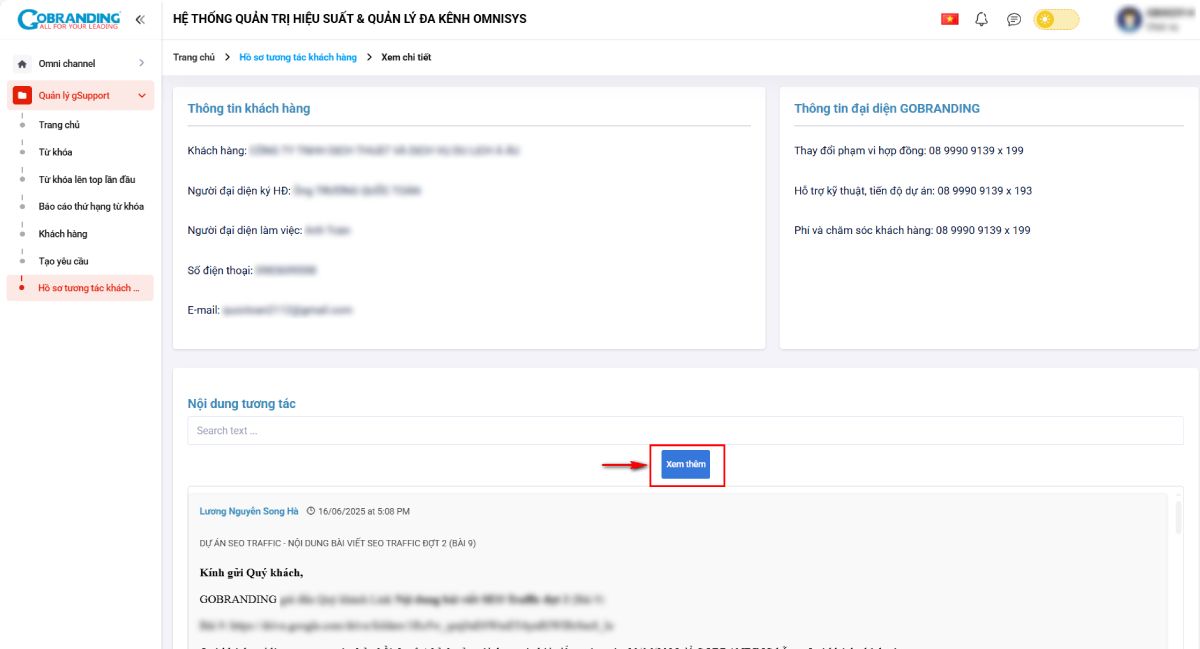
- Nhấn nút “Phản hồi yêu cầu” ở mỗi email để trả lời trực tiếp
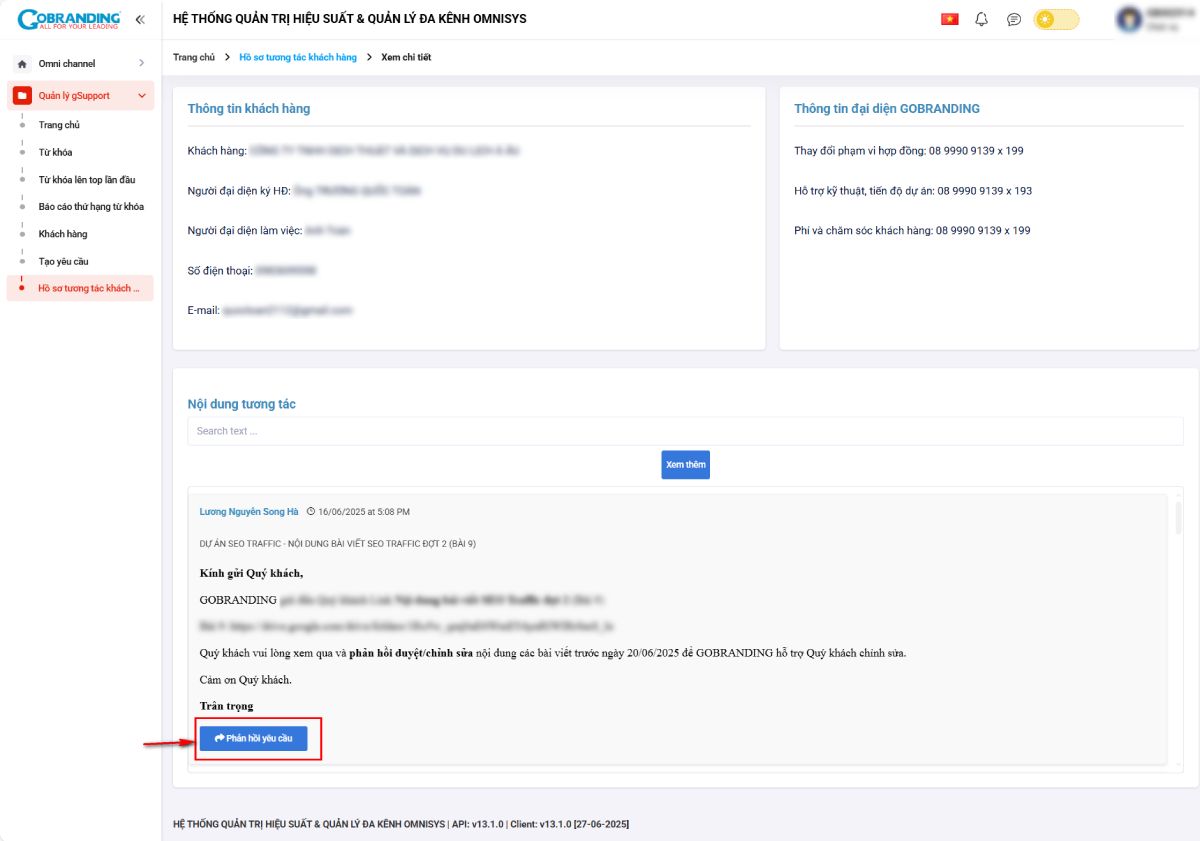
Bước 6: Khi nhấn “Phản hồi yêu cầu”, hệ thống tự động chuyển người dùng sang giao diện Tạo yêu cầu, với phần nội dung từ email đó được điền sẵn.
Khách hàng
Chức năng này hiển thị đầy đủ thông tin chi tiết của một khách hàng doanh nghiệp đang sử dụng dịch vụ từ GOBRANDING. Người dùng có thể xem lại thông tin định danh, người liên hệ, đại diện pháp lý, và các thông tin liên quan đến hợp đồng đã được gán cho tài khoản của mình.
Bước 1: Từ danh sách menu bên trái, chọn: Quản lý gSupport -> Khách hàng
Bước 2: Hệ thống sẽ hiển thị giao diện danh sách khách hàng đã được gán cho tài khoản hiện tại, bao gồm:
- Thanh tìm kiếm:
Cho phép tìm nhanh theo User Name, tên khách hàng, email, địa chỉ, số điện thoại.
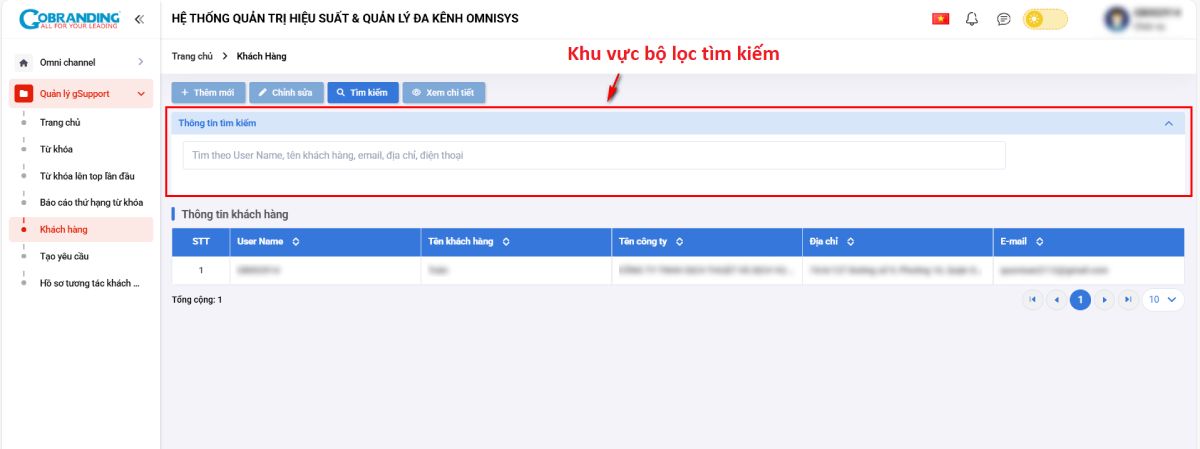
- Bảng danh sách thông tin khách hàng:
Các cột hiển thị bao gồm:
- STT
- User Name
- Tên khách hàng
- Tên công ty
- Địa chỉ
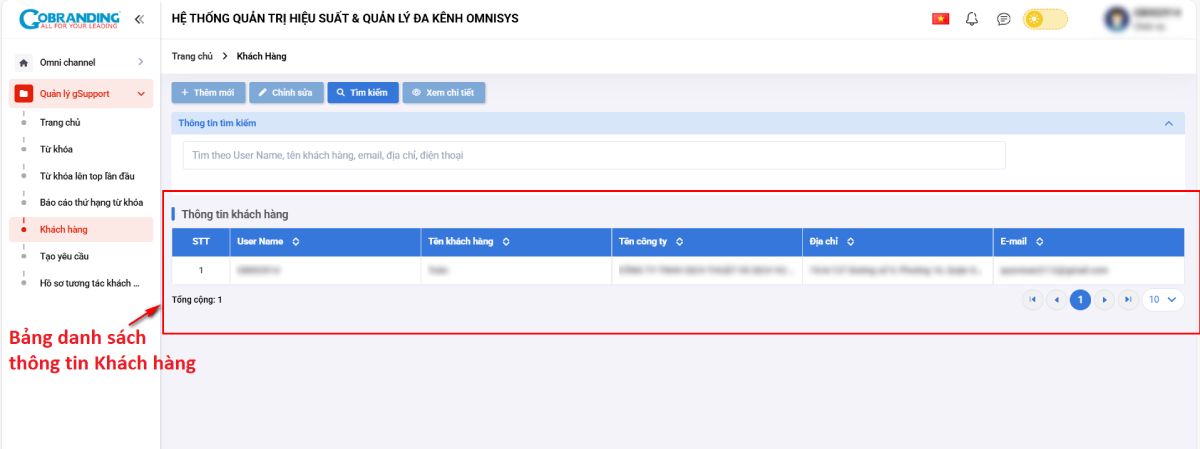
Bước 3: Người dùng có thể:
- Tìm kiếm: Nhập điều kiện vào thanh tìm kiếm và nhấn Tìm kiếm để lọc dữ liệu.
- Xem chi tiết: Nhấn chọn một dòng dữ liệu và nhấn nút Xem chi tiết để truy cập thông tin cụ thể của khách hàng.
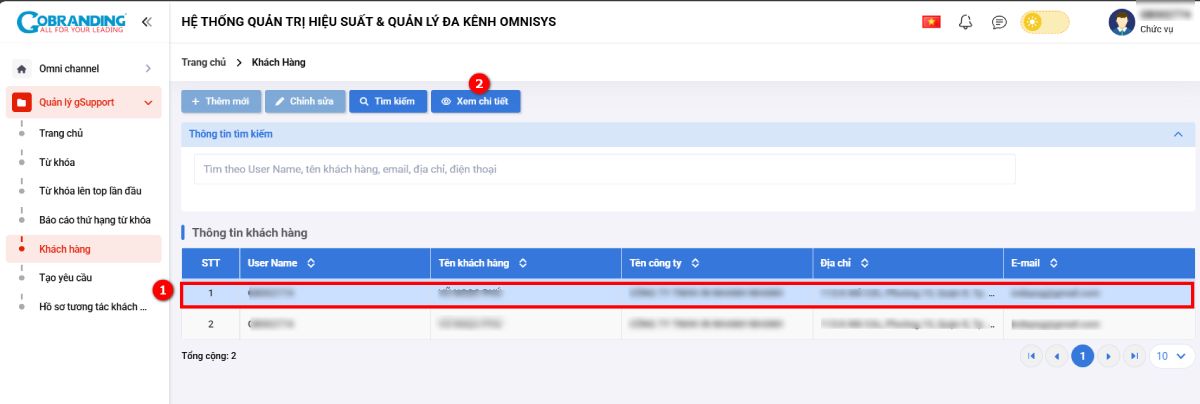
- Lưu ý: Người dùng chỉ có thể tra cứu và xem thông tin.
- Các chức năng như Thêm mới hoặc Chỉnh sửa sẽ bị vô hiệu hóa đối với tài khoản người dùng thông thường.
Menu Omni Channel
Thông tin traffic khách hàng
Chức năng này giúp người dùng xem và quản lý thông tin traffic của khách hàng trên hệ thống CRM, bao gồm các dữ liệu về nguồn traffic, số lượng truy cập, biến động theo thời gian, và hiển thị dưới dạng bảng và biểu đồ trực quan.
Bước 1: Từ danh sách menu bên trái, chọn: Omni channel -> Thông tin traffic khách hàng
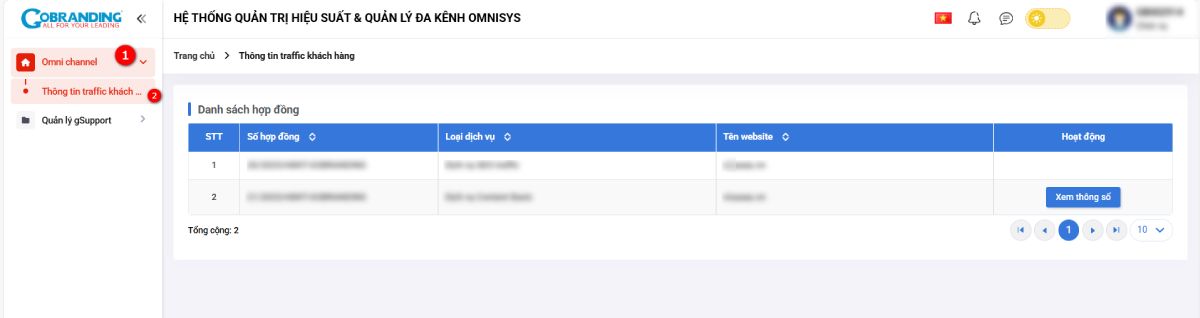
Bước 2: Hệ thống sẽ hiển thị danh sách các hợp đồng của tài khoản đã đăng nhập, bao gồm:
- Số hợp đồng
- Loại dịch vụ
- Tên website
Bước 3: Sau khi truy cập chức năng, nhấn vào Xem thông số để xem các thông tin traffic tương ứng.
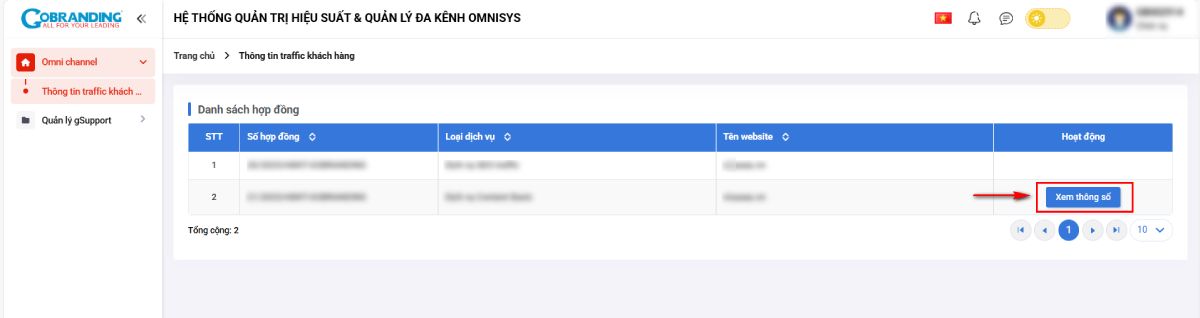
Hệ thống sẽ hiển thị bảng thống kê traffic bao gồm các thông tin:
- Channel Group: Nhóm kênh (Paid Search, Organic Search, Direct, Referral, Unassigned, Organic Social…)
- Traffic nhận về
- Traffic tốt nhất từ tháng 1 đến thời điểm hiện tại trong năm nay ο Traffic so sánh
- Traffic hiện tại
- Biên độ
- Giá tiền
- Phiên hoạt động
- Số người dùng đang hoạt động
- Người dùng mới
- Số phiên tương tác
- Tỉ lệ tương tác
- Xem lịch sử trong 7 ngày
Người dùng có thể lọc dữ liệu bảng thống kê theo các tiêu chí sau:
- Từ ngày – Đến ngày
- Channel Group
- Ngày traffic hiện tại
- Ngày so sánh
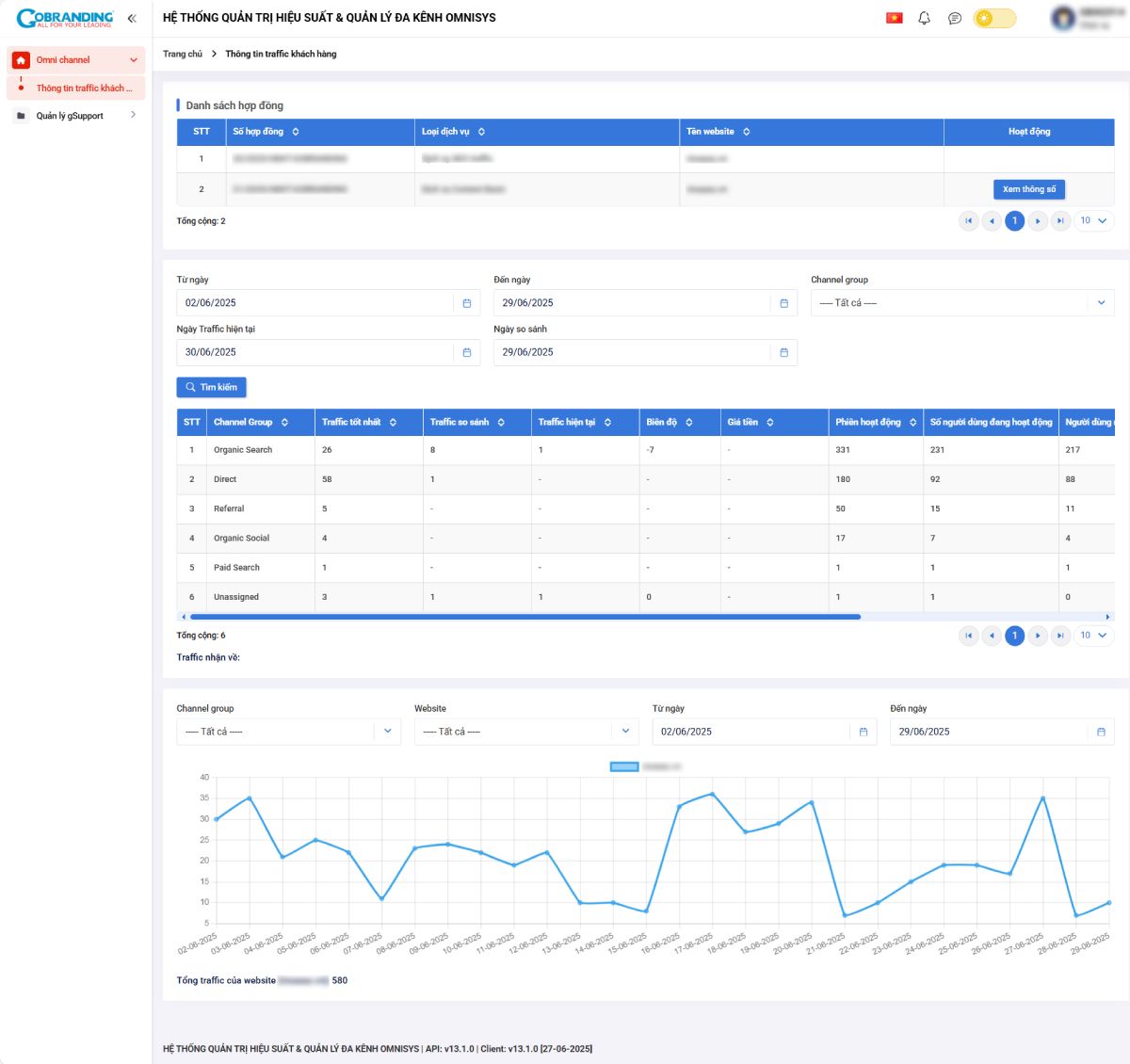
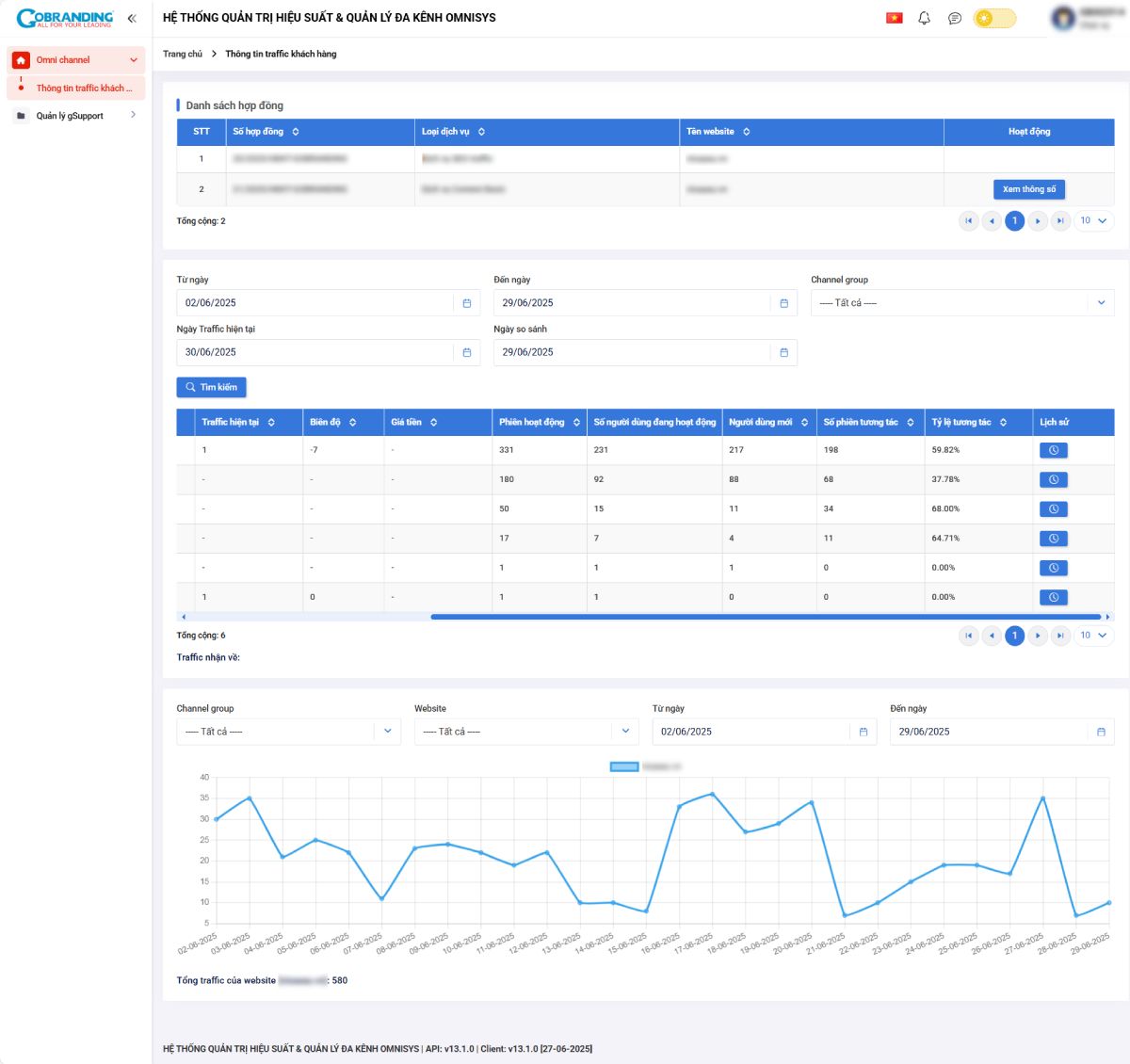
Hệ thống sẽ hiển thị biểu đồ thể hiện xu hướng traffic theo thời gian:
- Tổng traffic của website được hiển thị ngay dưới biểu đồ.
- Người dùng có thể lọc dữ liệu theo các tiêu chí như: Channel group, Website, Từ ngày và Đến ngày để tùy chỉnh biểu đồ phù hợp với nhu cầu
Tóm lại, việc nắm vững cách sử dụng hệ thống gOmnisys giúp quản lý từ khóa và traffic dự án hiệu quả. Từ việc theo dõi thứ hạng từ khóa, tạo yêu cầu hỗ trợ đến tra cứu hồ sơ khách hàng, tất cả đều được thực hiện nhanh chóng và thuận tiện. Hãy áp dụng những hướng dẫn trên để khai thác tối đa các tính năng của gOmnisys.